
Con questa versione di Simocont è possibile visualizzare e contabilizzare le fatture elettroniche in formato xml ricevute. Il grosso vantaggio nell'utilizzo del programma delle fatture elettroniche in Simocont è che con la visualizzazione delle fatture si procede direttamente alla contabilizzazione delle stesse senza dover immettere dati, con un notevole risparmio di tempo. Il programma Fatture elettroniche ricevute si trova nel menu principale di Simocont - vedi immagine.

Prima di lavorare con le fatture elettroniche bisogna impostare la nuova colonna Natura IVA nella tabelle Iva. L'impostazione avviene automaticamente cliccando "attribuzione automatica Natura IVA" - vedi esempio di tabella Iva. Per verificare l'esattezza delle attribuzioni, consigliamo in ogni caso di consultare il proprio commercialista.
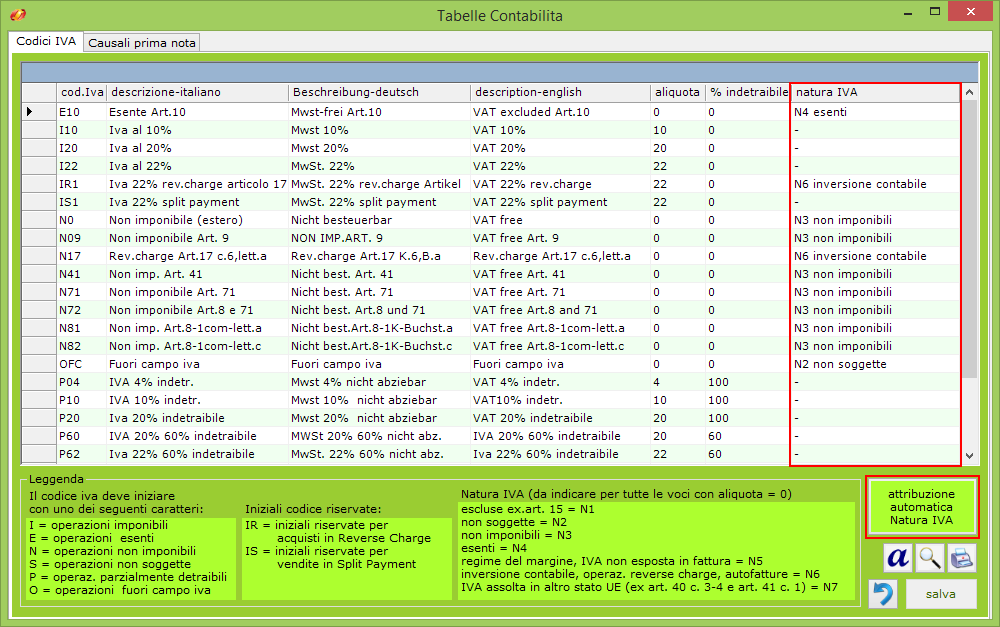
Quindi bisogna definire le impostazioni della sezione "Fatture XML ricevute" - vedi pagina Impostazioni
selezionare la "Cartella file XML ricevute": in questa cartella vengono depositati tutti i file xml ricevuti tramite email o altro. Solitamente sono 2 file .xml per ogni fattura.
selezionare le causali di prima nota per i documenti più comuni: fatture ricevute, note accredito da fornitore, fatture reverse charge. In fase di contabilizzazione è sempre possibile selezionare la causale piú appropriata al caso.
impostare i conti per fornitori Italia, fornitori UE e fornitori extra UE. Nel caso più semplice di un solo conto fornitori, immettere per tutti e tre i tipi di fornitore lo stesso codice conto.
la cartella fatture ricevute acquisite è preimpostata e non modificabile. Serve per raggiungere tale cartella mediante copia incolla dato che è del tipo "cartella nascosta".
La sezione "Fatture XML emesse" va solitamente omessa: serve solo a coloro che utilizzano un programma gestionale diverso da Simoart da cui importare le fatture XML emesse.

Le fatture elettroniche dei fornitori posso essere ricevute in più modi: attraverso posta elettronica certificata dal SDI (Agenzia delle Entrate) oppure attraverso i vari portali messi a disposizione dalle società di servizi. Che si tratti di allegati alle PEC o di download da portali, le singole fatture elettroniche vanno comunque salvate nell'apposita cartella "Cartella file XML fatture ricevute" definita più sopra.
Scegliere la pagina "Lista fatture elettroniche" per importare le fatture elettroniche ricevute. La funzione "importa fatture XML" ricerca nella cartella delle fatture xml ricevute tutti i file con estensione .xml e li carica nella lista pronti per essere visualizzati e contabilizzati.
La funzione riconosce i file fattura firmati digitalmente con estensione .p7m e - per il momento - richiede all'operatore di utilizzare un altro software per convertirli in .xml - vedi esempio nell'immagine seguente.
Alla fine vengono elencati - nel riquadro in basso - tutti i file non riconosciuti come fattura elettronica.
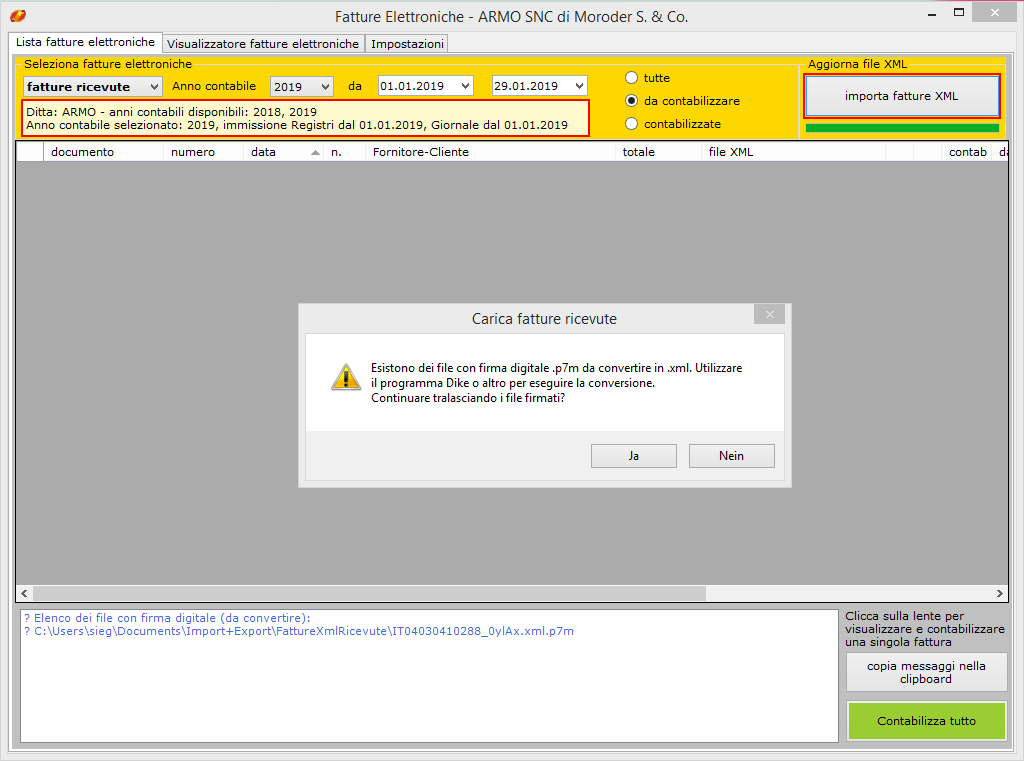
Nell'operazione di import, ogni fattura elettronica acquisita con successo viene "spostata" dalla "Cartella file XML fatture ricevute" alla "Cartella fatture ricevute acquisite".
Terminato l'import, si ottiene la lista delle fatture elettroniche acquisite con successo. Nel riquadro in basso a sinistra vengono visualizzati tutti i messaggi relativi all'import: le fatture acquisite correttamente oppure eventuali errori.
In ogni riga vengono visualizzate le informazioni salienti della fattura compreso il nome del file xml. Se il file XML della fattura ricevuta è accompagnato da un file .xml di metadati, verrà visualizzato anche l'identificativo-SDI e message-ID. Se la fattura contiene un allegato in formato PDF, viene visualizzato il relativo simbolo.
Attraverso la "lente" presente in ogni riga, si accede al "Visualizzatore fatture elettroniche", mentre attraverso il simbolo PDF viene visualizzato l'allegato pdf - vedi immagine.
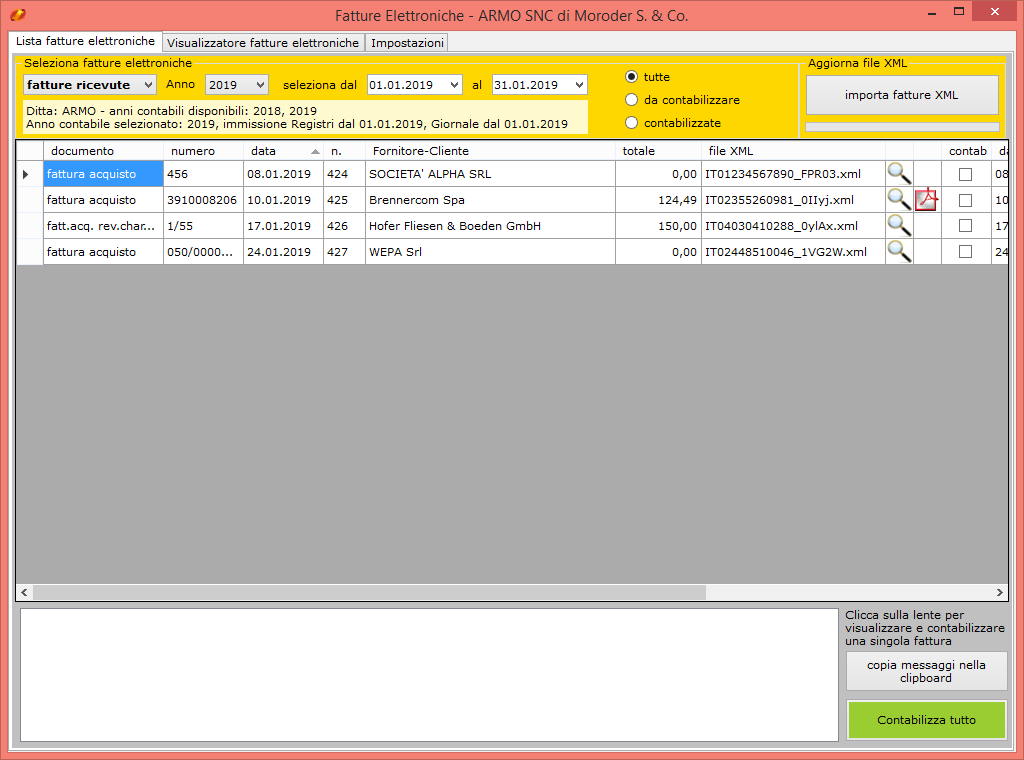
La pagina "Visualizzatore fatture elettroniche" mostra tutte le informazioni contenute nella fattura elettronica. È possibile visualizzare le fatture una ad una per poi procedere alla contabilizzazione che avviene comunque fattura per fattura (e non in blocco) dato che per ogni fattura bisogna definire come minimo il conto di spesa.
Nella seguente immagine viene volutamente rappresentato un caso speciale: si tratta di una fattura per cui l'iva è detraibile solo in parte.
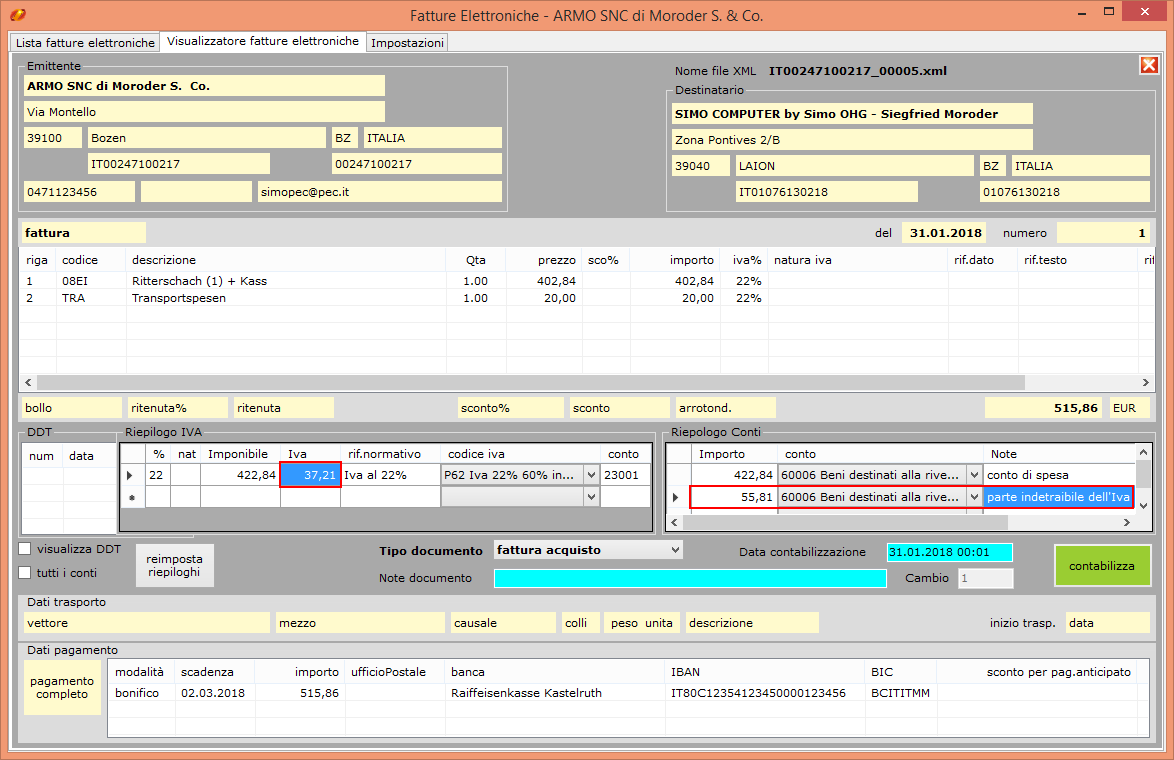
In generale è possibile modificare i seguenti dati prima di contabilizzare una fattura:
Nella prossima immagine si vede il risultato della contabilizzazione delle fatture visualizzate più sopra in Prima Nota.
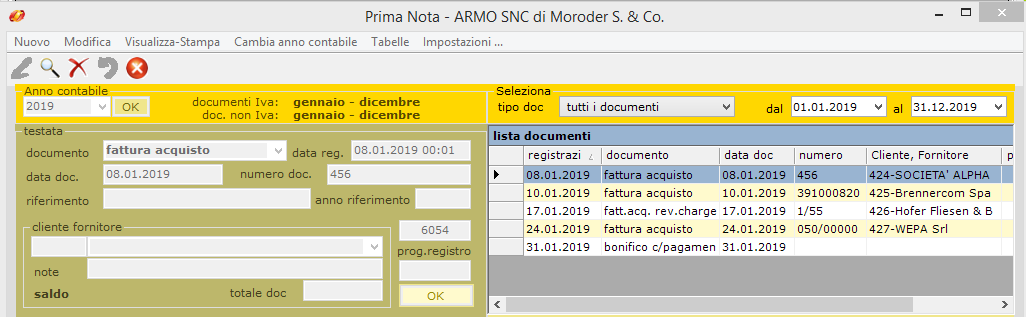
Si noti che:
In seguito all'introduzione della fattura elettronica, è stato modificato il comportamento del programma di Prima Nota per quel che riguarda le fatture ricevute in base alla seguente disposizione dell'Agenzia delle Entrate:
Si abroga (articolo 13) l'obbligo di numerazione progressiva delle fatture nella registrazione degli acquisti, che disciplina la registrazione degli acquisti. Tale adempimento risulta automaticamente assolto per le fatture elettroniche inviate tramite Sistema di interscambio.
L' impostazione da effettuare per attivare il nuovo comportamento, è visualizzata nell'immagine seguente.
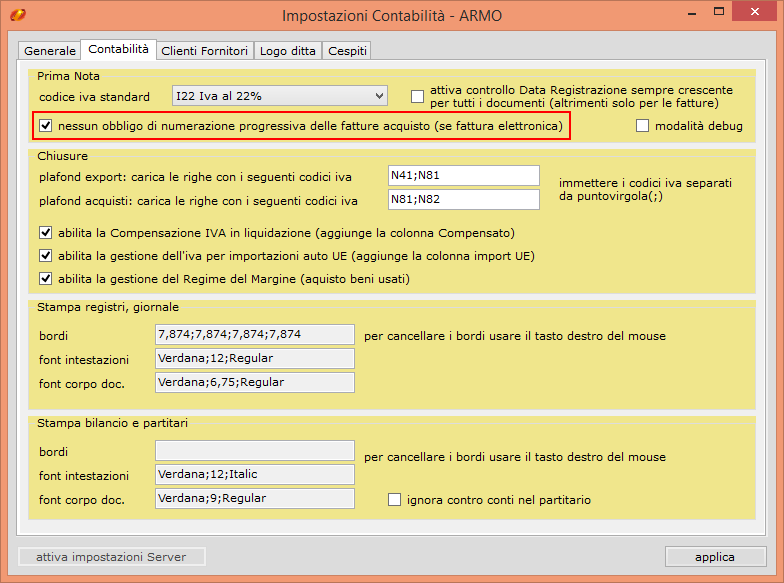
Generalmente non esistono ragioni per cui si debba cancellare fatture elettroniche acquisite. Esiste comunque la possibilità di cancellare una fattura elettronica acquista e perfino contabilizzata.
Premesso che non esiste un collegamento diretto tra le fatture elettroniche e le scritture di Prima Nota, è possibile eseguire una cancellazione nel seguente modo
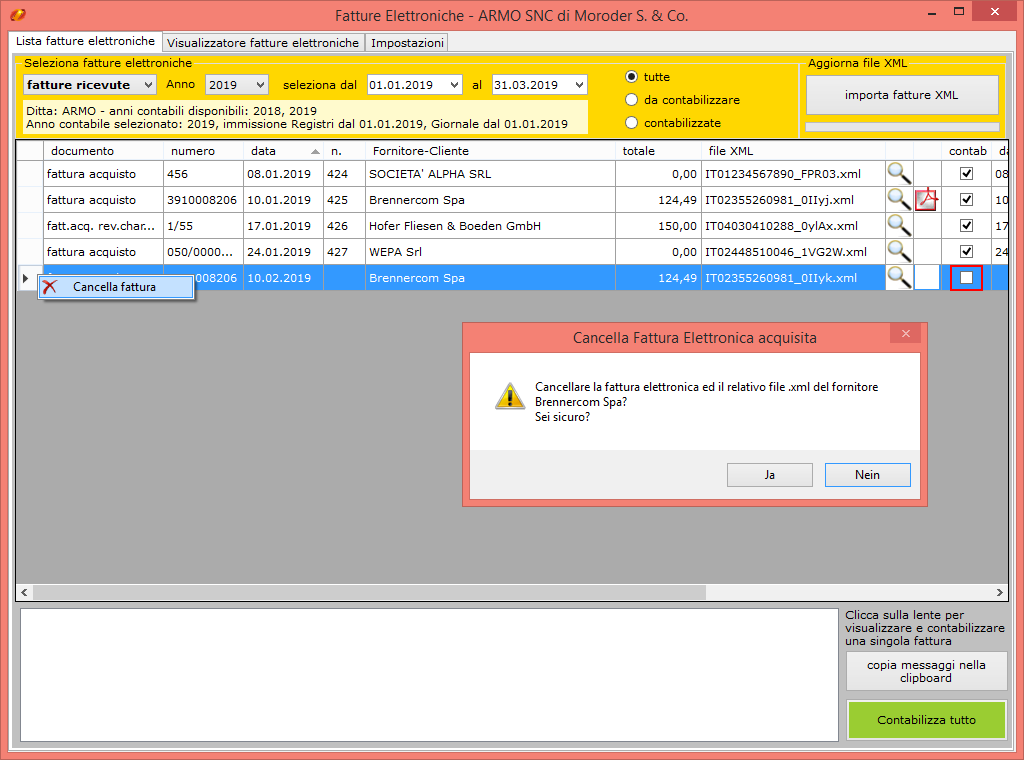
Data la materia del tutto nuova, é possibile che ci siano delle fatture elettroniche ricevute che il programma non riesce a caricare e acquisire. In questo caso consigliamo di stampare la fattura elettronica con un altro software (esempio Asso Invoice) e contabilizzarla manualmente come prima. Se preferite, potete inviarci il file xml in questione tramite email a support@simo.it per risolvere il problema.
fine documento.